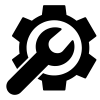W dzisiejszych czasach mysz komputerowa jest jednym z najważniejszych narzędzi nie tylko w pracy biurowej, ale także w codziennym użytkowaniu komputerów osobistych. Z tego powodu każdy, kto doświadczył problemu ze scrollem w myszce, wie, jak frustrujące może to być. Niezależnie od tego, czy jesteś zapalonym graczem, studentem, czy po prostu osobą, która korzysta z komputera do przeglądania Internetu, problem ten może znacząco zmniejszyć komfort pracy. W poniższym artykule przedstawimy, jak krok po kroku rozwiązać problem ze scrollem w myszce, uwzględniając sytuację w Polsce, dostępne na rynku rozwiązania oraz opinie ekspertów.
Przyczyny problemu ze scrollem w myszce
Zrozumienie przyczyn problemu ze scrollem w myszce jest kluczowe, aby skutecznie go naprawić. Problem ze scrollem w myszce może wynikać z różnych przyczyn, zarówno programowych, jak i sprzętowych. Do najczęstszych powodów należy zaliczyć:
Zużycie mechaniczne - Częste korzystanie z myszy może prowadzić do zużycia elementów mechanicznych, zwłaszcza kółka scrolla.
Zabrudzenia - Brud, kurz i inne zanieczyszczenia mogą dostać się do wnętrza myszy, co wpływa na pracę scrolla.
Problemy z oprogramowaniem - Konflikty sterowników, błędy systemowe lub niekompatybilne oprogramowanie mogą prowadzić do problemów ze scrollem.
Uszkodzenia mechaniczne - Upadek myszki lub inny fizyczny uraz może uszkodzić kółko scrolla lub inne wewnętrzne elementy.
Rozpoznanie dokładnej przyczyny problemu ze scrollem w myszce jest kluczowe, ponieważ pozwala to na dobór odpowiedniej metody naprawy.
Diagnostyka problemów ze scrollem - od czego zacząć?
Rozpoczęcie diagnostyki problemu ze scrollem w myszce powinno skupiać się zarówno na aspektach sprzętowych, jak i programowych. Oto kilka podstawowych kroków, które warto podjąć:
Sprawdzenie sprzętu: Pierwszym krokiem powinno być dokładne obejrzenie myszy. Upewnij się, że kółko scrolla nie jest uszkodzone ani zablokowane. Czasami mechaniczne uszkodzenia są widoczne gołym okiem.
Czyszczenie myszki: Często problem ze scrollem w myszce jest spowodowany przez nagromadzony brud. Delikatne otwarcie i wyczyszczenie wnętrza myszy przy użyciu sprężonego powietrza i miękkiej szmatki może pomóc. Pamiętaj, aby obchodzić się z myszką delikatnie, aby nie uszkodzić drobnych elementów mechanicznych.
Zmiana portu USB: Czasami problem może leżeć w samym porcie USB. Spróbuj podłączyć myszkę do innego portu. W sytuacjach, gdy używasz stacji dokującej lub huba USB, spróbuj bezpośredniego połączenia z komputerem.
Aktualizacja sterowników: Sprawdź, czy sterowniki myszy są aktualne. Możesz to zrobić w Menedżerze urządzeń w systemie Windows lub korzystając z dedykowanego oprogramowania producenta myszy.
Test na innym komputerze: Jeżeli powyższe kroki nie przyniosły rezultatów, warto przetestować myszkę na innym komputerze. Pomoże to wykluczyć ewentualne problemy z samym komputerem.
Testowanie w różnych programach: Problem ze scrollem w myszce może objawiać się tylko w konkretnych programach. Sprawdź, czy scroll działa poprawnie w różnych aplikacjach (przeglądarkach internetowych, programach biurowych, grach itd.).
Te kroki diagnostyczne pomogą zidentyfikować potencjalną przyczynę problemu oraz wskazać, czy konieczna jest dalsza interwencja - np. serwisowa.
Jak naprawić problem ze scrollem w myszce - rozwiązania sprzętowe
Czyszczenie kółka scrolla
Jednym z najczęstszych powodów problemu ze scrollem w myszce jest zanieczyszczenie kółka scrolla. W wielu przypadkach może to być rozwiązane poprzez dokładne czyszczenie. Oto kroki, które warto podjąć:
Przygotowanie narzędzi: Będziesz potrzebować kilku podstawowych narzędzi, takich jak mały śrubokręt krzyżakowy, sprężone powietrze, alkohol izopropylowy, bawełniane patyczki i suchą ściereczkę.
Otwieranie myszy: Najpierw wyłącz komputer i odłącz mysz. Następnie, za pomocą śrubokręta, ostrożnie odkręć śrubki znajdujące się na spodzie myszy. Jeśli mysz ma zatrzaski, bądź ostrożny, aby ich nie uszkodzić.
Czyszczenie wnętrza: Delikatnie usuń kurz i brud z wnętrza myszy przy użyciu sprężonego powietrza. Skup się szczególnie na okolicach kółka scrolla.
Czyszczenie kółka scrolla: Zanurz bawełniany patyczek w alkoholu izopropylowym i delikatnie oczyść kółko scrolla oraz okoliczne elementy. Alkohol pomoże usunąć tłuste zanieczyszczenia, które mogłyby wpływać na działanie scrolla.
Złożenie myszy: Po dokładnym wyczyszczeniu wszystkich elementów, złóż mysz z powrotem, skręcając wszystkie śrubki. Podłącz mysz do komputera i sprawdź, czy problem został rozwiązany.
Wymiana kółka scrolla
Jeżeli czyszczenie nie przyniesie pożądanych efektów, możliwa jest konieczność wymiany kółka scrolla. Chociaż jest to bardziej zaawansowane zadanie, może być konieczne w przypadku uszkodzeń mechanicznych.
Znajdź nową część: Upewnij się, że nowa część jest kompatybilna z modelem Twojej myszy. Możesz poszukać zamienników na stronach polskich dystrybutorów części komputerowych, takich jak hama.pl.
Otwórz myszkę: Postępuj zgodnie z instrukcją otwierania myszy, jak opisano wyżej.
Wymiana kółka scrolla: Delikatnie odczep stary mechanizm kółka scrolla i zamontuj nowy. Upewnij się, że wszystko jest dobrze dopasowane i zabezpieczone.
Złożenie myszy: Po wymianie kółka złóż mysz, podłącz do komputera i przetestuj działanie scrolla.
Problem ze scrollem w myszce może być również wynikiem zużycia innych wewnętrznych komponentów, takich jak czujniki lub rolki, co również wymagałoby ich wymiany.

Jak naprawić problem ze scrollem w myszce - rozwiązania programowe
Aktualizacja sterowników
Sterowniki są niezbędne do poprawnego działania każdej myszy. Czasami przestarzałe sterowniki mogą być przyczyną problemu ze scrollem w myszce. Oto kroki, jak zaktualizować sterowniki:
Odwiedź stronę producenta: Najprostszym sposobem jest odwiedzenie strony internetowej producenta Twojej myszy (np. hamamobile.pl dla myszy marki Hama) i pobranie najnowszych sterowników.
Ręczna aktualizacja: W Menedżerze urządzeń systemu Windows, znajdź swoją mysz, kliknij prawym przyciskiem myszy i wybierz opcję "Aktualizuj sterownik". Możesz wybrać automatyczne wyszukiwanie sterowników lub zainstalować sterownik pobrany ze strony producenta.
Restart komputera: Po zaktualizowaniu sterowników, zrestartuj komputer i sprawdź, czy problem został rozwiązany.
Przywracanie systemu
Jeżeli problem ze scrollem w myszce pojawił się nagle, np. po zainstalowaniu nowego oprogramowania lub aktualizacji systemu, przywracanie systemu może być skutecznym rozwiązaniem.
Otwórz funkcję przywracania systemu: W systemie Windows można to zrobić, wpisując "Przywracanie systemu" w polu wyszukiwania i wybierając odpowiednią opcję.
Wybierz punkt przywracania: Wybierz punkt przywracania, który został utworzony przed pojawieniem się problemu. Przywracanie systemu przywróci system do stanu z wybranego dnia, co może usunąć konflikty powodujące problem.
Restart komputera: Po zakończeniu procesu przywracania, zrestartuj komputer i sprawdź, czy problem został rozwiązany.
Skorzystanie z narzędzi do zarządzania myszką
Niektóre myszy, zwłaszcza te zaawansowane, oferują dedykowane oprogramowanie do zarządzania ustawieniami. Przykładem może być mysz Hama, która często dostarczana jest z oprogramowaniem pozwalającym na dostosowanie funkcji.
Pobranie oprogramowania: Odwiedź stronę producenta i pobierz najnowszą wersję oprogramowania dla swojej myszy.
Instalacja i konfiguracja: Zainstaluj oprogramowanie i sprawdź dostępne opcje konfiguracyjne. Może to obejmować kalibrację kółka scrolla, resetowanie do ustawień fabrycznych, a nawet testowanie scrolla w różnych środowiskach.
Testowanie: Skonfiguruj ustawienia zgodnie ze swoimi preferencjami i przetestuj działanie myszki.
Jakie produkty warto rozważyć przy zakupie nowej myszki?
Jeżeli problem ze scrollem w myszce okazuje się trudny do naprawienia lub myszka jest już mocno zużyta, warto zastanowić się nad zakupem nowego urządzenia. Na rynku polskim dostępnych jest wiele wysokiej jakości myszy, które mogą spełnić Twoje oczekiwania.
Myszy Hama: Na przykład Hama EMW-500 jest popularnym wyborem dla osób poszukujących niezawodnej i precyzyjnej myszy. Strona hamamobile.pl oferuje szeroką gamę produktów Hama, które są znane ze swojej trwałości i wysokiej jakości wykonania.
Myszy Logitech: Firma Logitech to jeden z liderów na rynku peryferii komputerowych. Modele takie jak Logitech MX Master 3 oferują zaawansowane funkcje, takie jak ergonomiczny design, duża precyzja i długi czas pracy na baterii.
Myszy Razer: Dla graczy marka Razer oferuje wyspecjalizowane myszy, takie jak Razer DeathAdder, które charakteryzują się dużą precyzją oraz wygodą użytkowania podczas długich sesji gamingowych.
Myszy Microsoft: Microsoft również produkuje wysokiej jakości myszy, takie jak Microsoft Surface Precision Mouse, które łączą elegancki design z precyzyjnym działaniem.
Wybór nowej myszy powinien być dopasowany do Twoich indywidualnych potrzeb i preferencji, zarówno pod względem funkcji, jak i ergonomii.
Podsumowanie
Problemy ze scrollem w myszce mogą znacząco wpłynąć na nasze codzienne korzystanie z komputera, ale dzięki odpowiednim krokom diagnostycznym i naprawczym możemy skutecznie je rozwiązać. W tym artykule omówiliśmy różnorodne przyczyny, metody diagnostyczne oraz zarówno sprzętowe, jak i programowe rozwiązania tego problemu.
Zachęcamy do zastosowania naszych wskazówek i pamiętaj, że odpowiednia pielęgnacja i regularne czyszczenie myszy mogą zapobiec wielu problemom w przyszłości. W przypadku trudności, warto również skorzystać z profesjonalnego serwisu lub rozważyć zakup nowej myszy z oferty takich marek jak Hama, która dostępna jest na stronie hamamobile.pl. Dbanie o swoje urządzenia peryferyjne zapewni komfortowe i bezproblemowe korzystanie z komputera przez długie lata.
Warto przeczytać
- 15 lipca 2024
Wybór idealnej myszki komputerowej może wydawać się trudnym zadaniem, zwłaszcza gdy na rynku dostępne są zarówno modele przewodowe, jak i bezprzewodowe. Co jest lepsza...
Czytaj dalej- 14 lipca 2024
W dzisiejszych czasach myszki komputerowe stały się nieodzowną częścią naszych komputerów i laptopów. Używamy ich zarówno w pracy biurowej, jak i w codziennych...
Czytaj dalej